Hướng dẫn thiết kế menu bằng word
Công việc thiết kế menu thường dùng những phần mềm chuyên dụng dành cho dân thiết kế. Tuy nhiên nếu bạn không am hiểu các phần mềm đó thì có thể dùng công cụ mà rất nhiều người biết đến đó là Word. Chương trình Word còn cho phép người dùng tạo ra các mẫu menu ấn tượng. Hãy cùng indecalnhanh xem hướng dẫn thiết kế menu bằng word qua bài viết sau nhé.
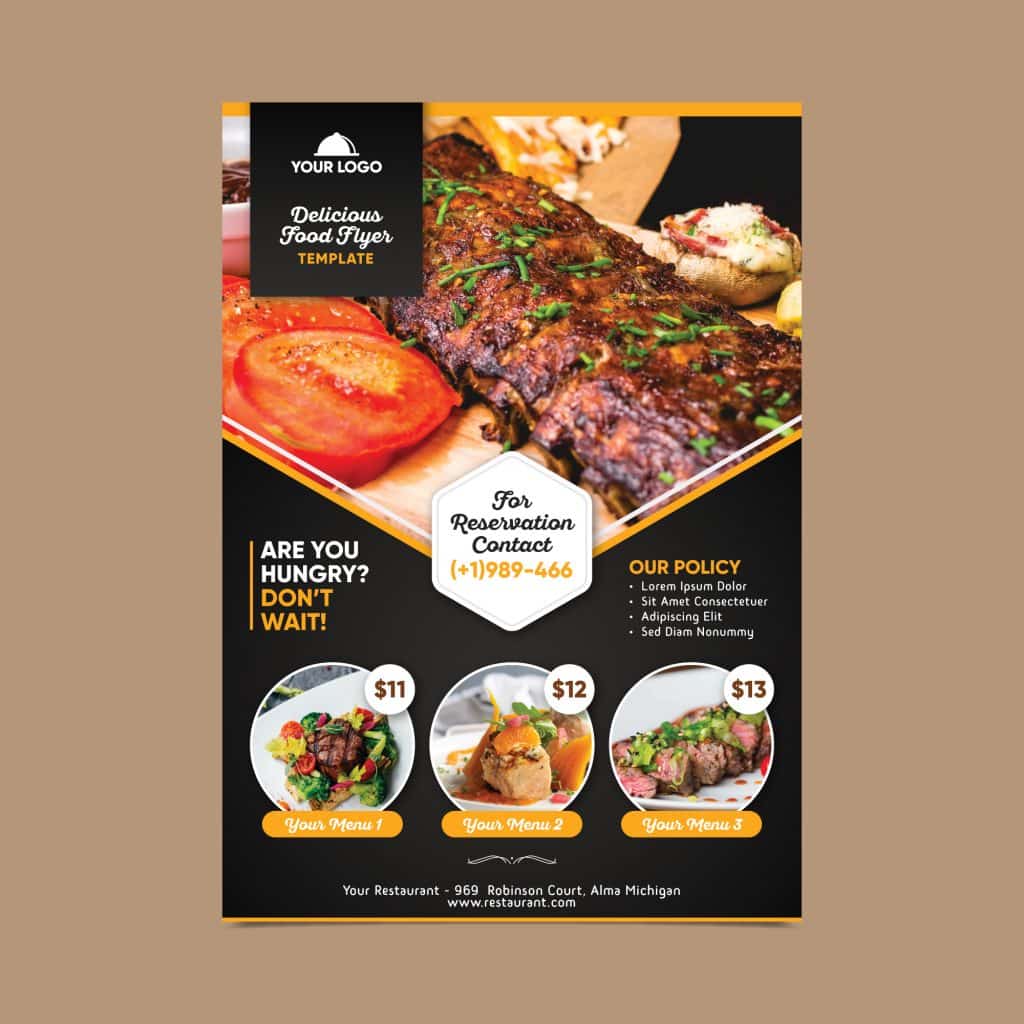
Dễ dàng sử dụng, thao tác đơn giản
Nhiều font chữ đẹp dễ dàng sáng tạo
Thêm, chỉnh sữa hình ảnh nhanh chóng
Tạo ra sản phẩm menu dành cho quán ăn, nhà hàng, khách sạn, spa,.. độc lạ, đẹp mắt.
Đặc biệt phần mềm này hoàn toàn miễn phí
Định dạng khổ giấy cho thực đơn
Định dạng khổ giấy sẽ giúp bạn xác định kích thước thiết kế phù hợp. Tùy vào nhu cầu sử dụng, bạn có thể định dạng khổ giấy cho thực đơn bằng cách:
+ Nhấn vào mục Layout, sau đó chọn Page Setup.
+ Lựa chọn khổ giấy mình mong muốn và định dạng khoảng cách lề. Loại menu được sử dụng phổ biến có kích thước bằng khổ giấy A4 (21×29,7cm), khoảng cách các lề là 2cm. Trong quá trình thiết kế menu bằng Word, bạn có thể linh hoạt kích thước theo sở thích của mình. Định dạng khổ giấy cho thực đơn
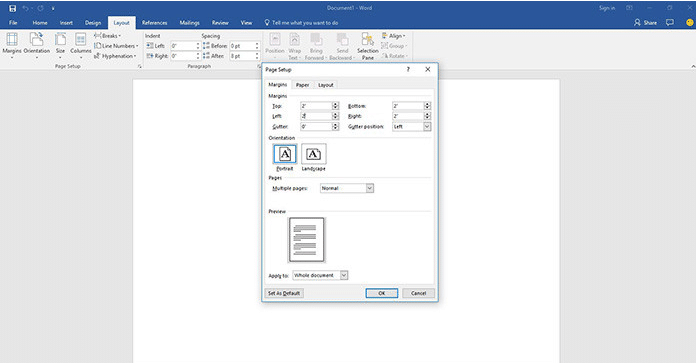
Nhập nội dung cho thực đơn bằng cách sử dụng chức năng soạn thảo văn bản thông thường. Mỗi danh mục là một dòng, nhấn Enter để xuống dòng. Bạn có thể sử dụng chức năng Copy/Paste để rút ngắn thời gian thiết kế menu bằng Word.
Font chữ của menu có thể tùy chọn theo sở thích của mỗi người. Tuy nhiên, bạn cũng nên chọn những kiểu chữ dễ nhìn và dễ đọc. Cỡ chữ có thể lựa chọn linh hoạt dựa theo số lượng món ăn hay dịch vụ có trên thực đơn.
Bôi đen dòng chữ “menu” và nhấn vào nút canh giữa trên thanh công cụ. Để tiêu đề menu trở nên ấn tượng hơn, bạn có thể thay đổi kiểu chữ, màu chữ và kích thước chữ sao cho phù hợp.
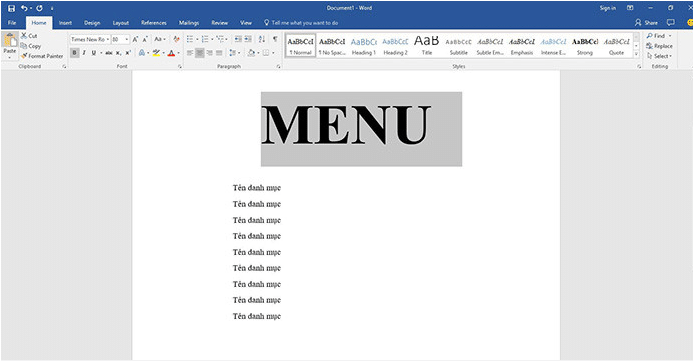
Xem thêm: Xưởng in menu gia re uy tín tại TPHCM
Đánh dấu vào tất cả các dòng danh mục, lựa chọn Format và Tabs. Sau đó, bạn hãy thực hiện lần lượt các thao tác dưới đây:
+ Tab stop position (Vị trí dừng lại của dòng chấm): Nhập số cm mà bạn muốn, ví dụ: nhập vào 17cm để đặt dấu Tab ở vị trí 17cm.
+ Alignment (Vị trí bắt đầu của dòng chấm): Chọn Right, tạo Tab phải để canh lề phải cho các giá tiền.
+ Leader (Kiểu định dạng khi bấm Tab): Chọn 2…. để tạo các dấu chấm từ danh mục đến giá tiền.
+ Sau khi chọn xong, bạn hãy nhấn Set để tạo Tab. Tiếp tục nhấn OK để hoàn tất việc đặt các dấu Tab.
+ Đặt dấu nháy con trỏ chuột ở phía sau chữ cuối cùng của dòng danh mục. Nhấn phím Space-bar để tạo một khoảng cách nhỏ và nhấn phím Tab để di chuyển con trỏ đến vị trí đặt Tab. Tại vị trí này, bạn hãy nhập giá tiền cho từng danh mục.
Để thiết kế menu bằng Word đẹp mắt, bạn đừng bỏ qua bước định dạng các danh mục. Bạn có thể thực hiện lần lượt các thay đổi như sau:
+ Thay đổi kiểu chữ, kích thước chữ bằng cách đánh dấu chọn tất cả các dòng của danh mục. Sau đó, bạn hãy lựa chọn kiểu chữ và cỡ chữ trên thanh công cụ.
+ Kiểm tra tổng thể menu để định dạng lại khoảng cách giữa các dòng bằng cách vào Format và chọn Pragraph. Sau đó, bạn cần cân đối chúng với kích thước của khổ giấy đã chọn.
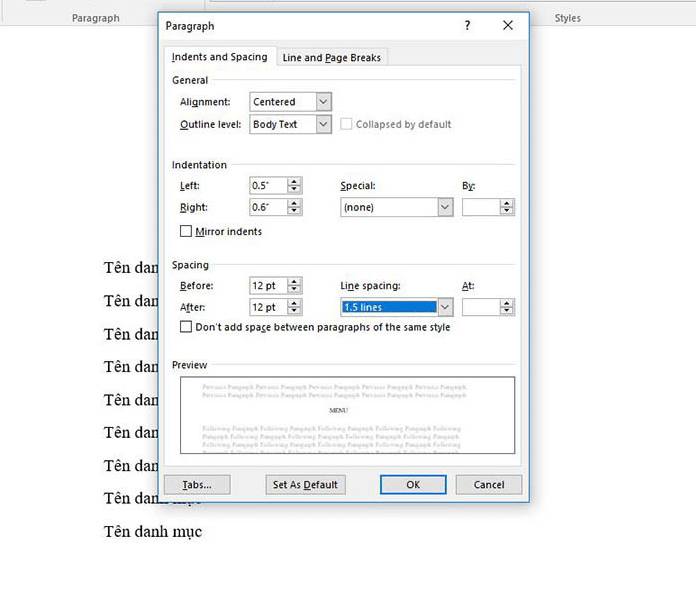
Xem thêm: Dịch vụ thiet ke bo nhan dien thuong hieu giá rẻ tại TPHCM
+ Chọn khung viền dạng Box
+ Chọn kiểu cho khung viền
+ Chọn màu cho khung viền
+ Chọn kích thước của đường viền
+ Sau khi lựa chọn xong, bạn hãy nhấn OK để hoàn tất việc thiết kế menu bằng Word.
Bài viết trên đã hướng dẫn bạn cách thiết kế menu bằng word một cách đơn giản nhất. Chỉ với vài cái nhấp chuột bạn đã có file thiết kế cho riêng mình. Nếu bạn muốn menu nhìn ấn tượng, chuyên nghiệp, sang trọng hãy liên hệ với INDECALNHANH với số hotline sau 0932 023 386 hoặc ghé website: https://indecalnhanh.net để tư vấn nhé
Xem thêm: in thiệp tết 2022 giá rẻ


